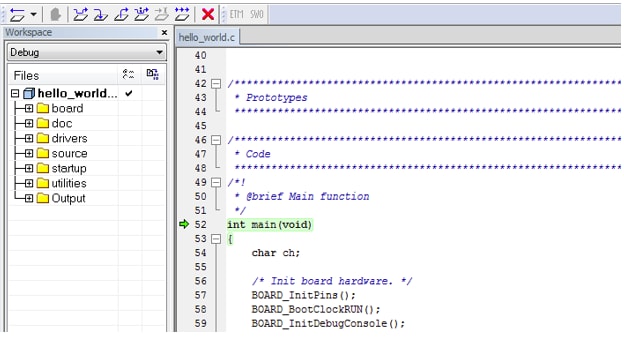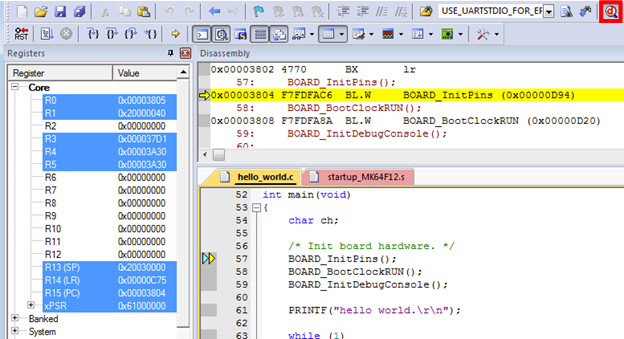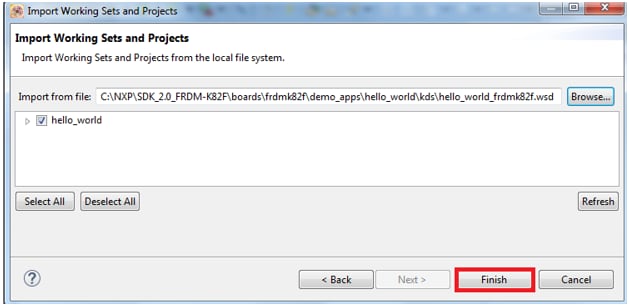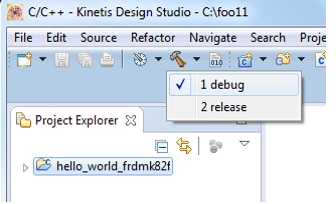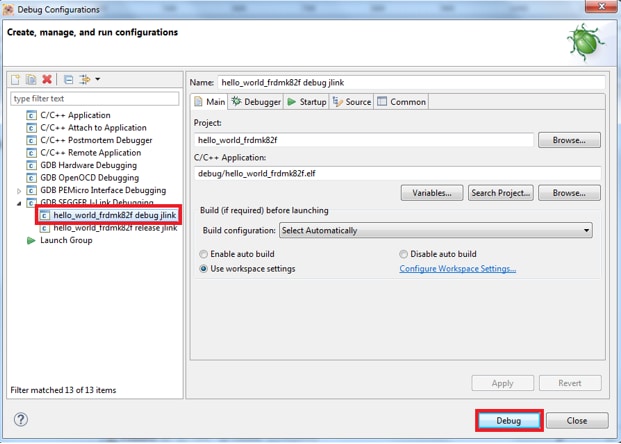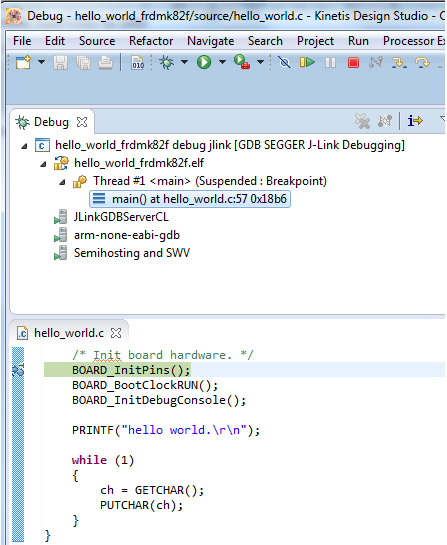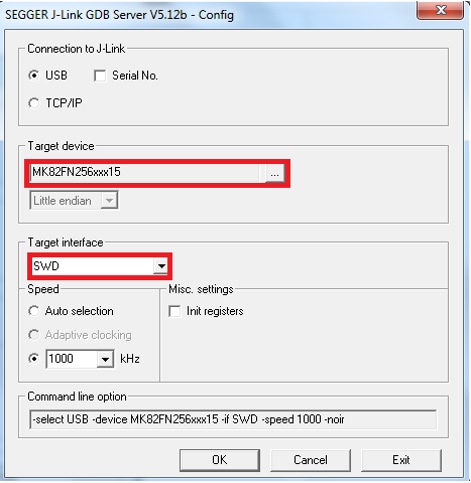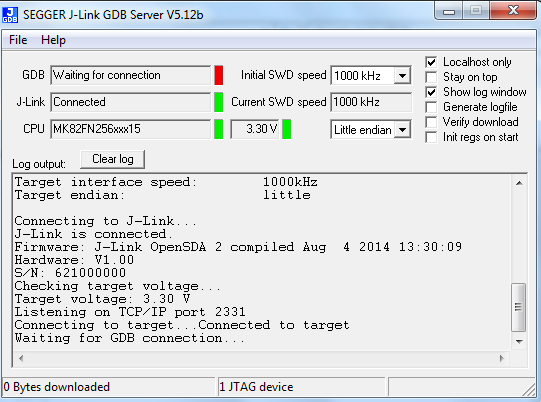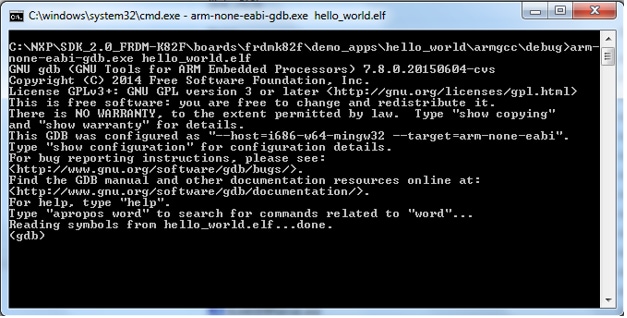现在开始试用FRDM-K82F!您可以选择观看短片中的操作顺序或遵循下面列出的详细操作。
FRDM-K82F开发平台快速入门 - 方法讲解
1.1 连接USB线缆
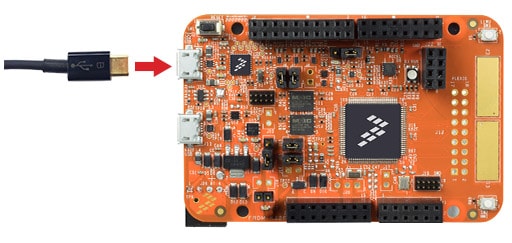
1.2 运行开箱即用的演示
FRDM-K82F预装了”气泡水平仪“演示,可充分利用板载加速度传感器。当电路板水平时,RGB LED熄灭;当电路板倾斜时,绿色或蓝色LED根据X轴和Y轴上的倾斜度逐渐发亮。
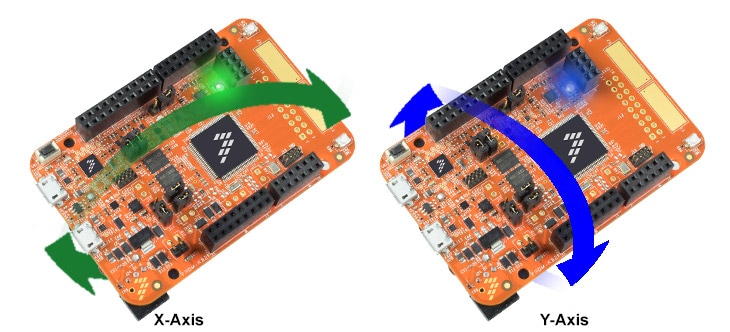
为FRDM-K82F安装软件
2.1 采用Kinetis SDK,快速开始设计!
Kinetis软件开发套件(SDK)为免费附赠,包含所有硬件抽象和外设驱动软件的完整源代码,根据宽松的开源许可提供。
点击以下链接下载K82 SDK数据包。
2.2 安装工具链
恩智浦提供名为Kinetis Design Studio (KDS)的免费附赠的工具链。

想使用其他工具链?
没问题!Kinetis SDK包括对 IAR 、 Keil 和 命令行GCC 等其他工具的支持。
2.3 PC配置
许多示例应用通过MCU UART输出数据,因此您需要确保已安装了电路板虚拟COM端口的驱动程序。运行驱动程序之前,必须将电路板插入您的PC。

借助已安装的串行端口驱动程序,运行您喜欢的终端应用程序,查看MCU UART的串行输出。将终端的波特率配置为115200,数据位配置为8,无奇偶校验并且停止位为1。如需确定FRDM-K82F虚拟COM端口的端口号,请打开设备管理器并查看"端口"组下方。
不确定如何使用终端应用?试试这些教程:
在FRDM-K82F上构建并运行SDK演示
3.1 浏览SDK示例代码
Kinetis SDK附带一系列示例应用代码。To see what's available, browse to the SDK boards folder of your SDK installation and select your board, the FRDM-K82F (
如需了解特定示例代码的详细信息,请参阅示例文件夹中的readme.txt文件。
3.2 构建、运行并调试SDK示例
如果您对其中的一个或几个演示应用或驱动程序示例感兴趣,您也许想知道如何自己完成构建和调试。Kinetis SDK快速入门指南按步骤介绍了如何轻松地为SDK支持的所有工具链配置、构建和调试演示。
使用以下指南,了解如何使用Kinetis Design Studio (KDS) IDE打开、构建和调试应用示例。
想要使用其他工具链?
为FRDM-K82F创建应用
4.1 获取SDK Project Generator
让我们创建自己的项目,制作基于SDK的简单应用。恩智浦提供直观、简单的项目生成工具,允许基于Kinetis SDK创建定制项目。
4.2 运行SDK Project Generator
解压ZIP文件后,点击操作系统对应的KSDK_Project_Generator可执行文件,打开此工具。将此工具指向SDK安装路径,给项目命名并选择可用作参考板的开发板。点击"Quick Generate"按钮完成。
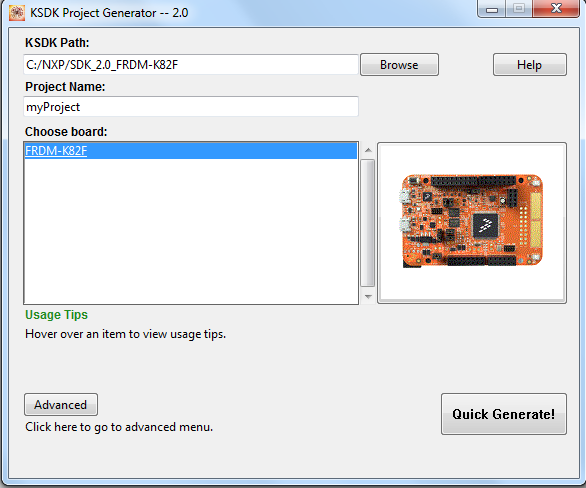
4.3 打开项目
Your new project will be located in
4.4 编写代码
现在,让我们的新项目做点儿什么吧。SDK示例提供板级支持包(BSP)来完成针对开发板的各种操作,包括针对LED灯、开关和外设实例等项目的宏命令和定义。为了简化操作,让我们使用BSP宏命令使LED灯闪烁。
采用以下代码更新项目的main.c文件中的main()函数:
volatile uint32_t delay;
BOARD_InitPins();
BOARD_BootClockRUN();
BOARD_InitDebugConsole();
PRINTF("myProject project\n\r");
// Enable the clock to the PORT module that the LED is on.
CLOCK_EnableClock(kCLOCK_PortD);
// Set the PORT configuration - from DISABLED -> GPIO.
PORT_SetPinMux(BOARD_LED_GREEN_GPIO_PORT,
BOARD_LED_GREEN_GPIO_PIN, kPORT_MuxAsGpio); // Initialize the green LED.
LED_GREEN_INIT(LOGIC_LED_OFF);
for (;;) { LED_GREEN_TOGGLE();
delay = 5000000;
while(delay--);
} 4.5 构建、下载和运行
更改完main()函数后,开始构建应用。如果您在之前的步骤中没有构建任何其他SDK示例,切记这里需要先构建SDK平台库。一旦构建完成,将应用下载到您的电路板。
如果您需要了解如何构建、下载或运行应用,请参考第3.2节中的专用工具指南。
4.6 成功!
应用下载完成后,您会看到FRDM-K82的红色LED灯闪烁。您还可以使用PRINTF查看终端输出。